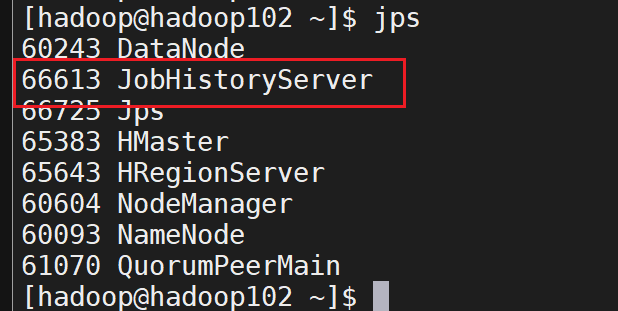1 配置历史服务器
为了查看程序的历史运行情况,需要配置一下历史服务器。具体配置步骤如下:
1.1 配置mapred-site.xml
<!-- 历史服务器端地址 --><property><name>mapreduce.jobhistory.address</name><value>hadoop102:10020</value></property><!-- 历史服务器web端地址 --><property><name>mapreduce.jobhistory.webapp.address</name><value>hadoop102:19888</value></property>
1.2 启动历史服务器
[hadoop@hadoop102 ~]$ mr-jobhistory-daemon.sh start historyserver
1.3 查看历史服务器是否启动
JobHistoryServer 就是开启的历史服务器的进程
1.4 网页端查看JobHistory
http://hadoop102:19888/jobhistory
2 配置日志的聚集
日志聚集概念:应用运行完成以后,将程序运行日志信息上传到HDFS系统上。
日志聚集功能好处:可以方便的查看到程序运行详情,方便开发调试。
注意:开启日志聚集功能,需要重新启动NodeManager 、ResourceManager和HistoryManager。
1.1 配置yarn-site.xml
[hadoop@hadoop102 hadoop]$ vim yarn-site.xml
在该文件里面增加如下配置:
<!-- 日志聚集功能使能 --><property><name>yarn.log-aggregation-enable</name><value>true</value></property><!-- 日志保留时间设置7天 --><property><name>yarn.log-aggregation.retain-seconds</name><value>604800</value></property>
分发配置文件
[hadoop@hadoop102 hadoop]$ xsync yarn-site.xml
1.2 关闭NodeManager 、ResourceManager和HistoryManager
[hadoop@hadoop103 hadoop-2.7.2]$ stop-yarn.sh[hadoop@hadoop102 hadoop]$ mr-jobhistory-daemon.sh stop historyserver
1.3 启动NodeManager 、ResourceManager和HistoryManager
[hadoop@hadoop103 hadoop-2.7.2]$ start-yarn.sh[hadoop@hadoop102 hadoop]$ mr-jobhistory-daemon.sh start historyserver
1.4 上传测试文件至HDFS上的文件
1.创建一个input文件夹[hadoop@hadoop102 hadoop-2.7.2]$ hadoop fs -mkdir -p /user/abes/input2.本地创建测试文件[hadoop@hadoop102 hadoop-2.7.2]$ mkdir wcinput[hadoop@hadoop102 hadoop-2.7.2]$ cd wcinput/[hadoop@hadoop102 wcinput]$ vim wc.inputhadoop hdfshadoop mapreduceabesabes3.上传测试文件到input[hadoop@hadoop102 hadoop-2.7.2]$ hdfs dfs -put wcinput/wc.input /user/abes/input
1.5 执行WordCount程序
使用MR程序运行测试文件[hadoop@hadoop102 hadoop-2.7.2]$ hadoop jar share/hadoop/mapreduce/hadoop-mapreduce-examples-2.7.2.jar wordcount /user/abes/input /user/abes/output
1.6 查看日志,如图所示
http://hadoop102:19888/jobhistory